系统框图无论是在任何场合,都非常重要。它直观简明,几个框图就能把复杂的问题简化的简明易懂。
1、打开wps2016,如图
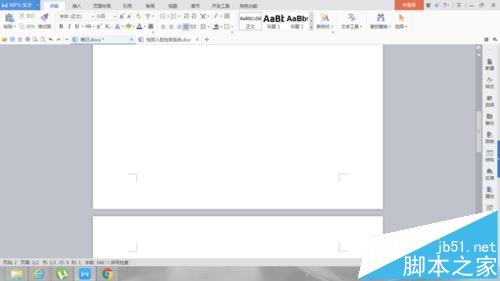
2、在顶上一排工具栏处选中“插入”,找到“形状”

3、点击“形状”,选中新建绘图画布。画布如图所示。
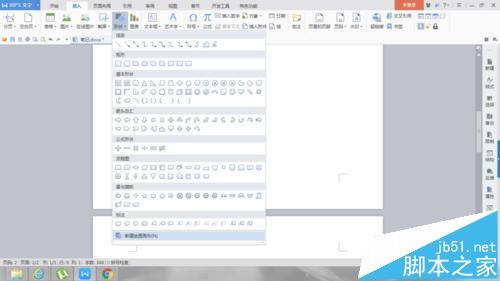
如何在wps中自动生成目录
目录制作相信是困扰很多WPS用户的一个大问题,这篇文章主要为大家分享了在wps中自动生成目录的图文教程,感兴趣的小伙伴们可以参考一下
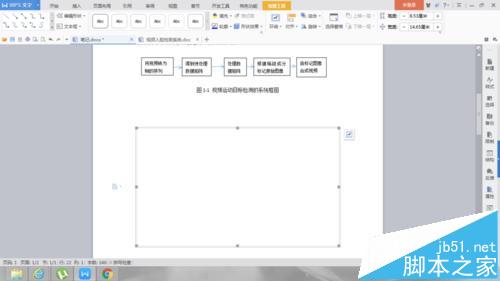
4、选择工具栏处的文本框,选中左键不放在画布上添加文本框,可在文本框中编辑文字。
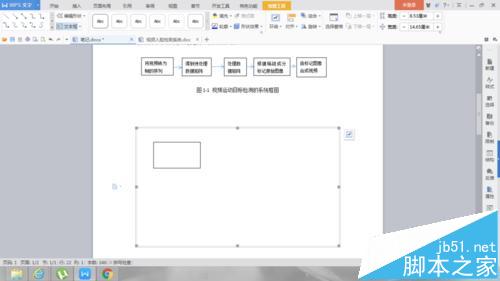
5、选择箭头可话链接箭头。
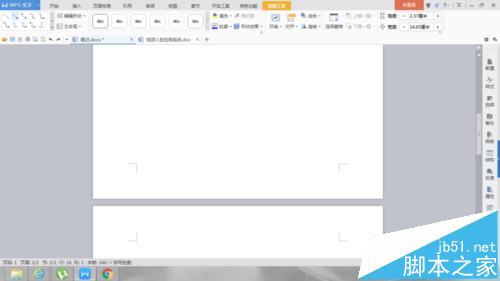
相关推荐:
wps2016版怎么使用视图切换幻灯片?
WPS2016怎么使用演示朗读功能朗读文章?
wps如何删除空白页 WPS文档删除空白页方法
本文主要为大家介绍了WPS文档删除空白页方法,有时用户会遇到wps文档多出空白页,怎么也删不掉的情况,那么wps空白页怎么删除呢?下面小编为大家详细介绍删除WPS文档空白页方法,感兴趣的小伙伴们可以参考一下






